win10打开任意程序都卡无响应 win10点击程序无反应怎么办
更新时间:2024-05-27 13:50:04作者:jiang
在使用Win10系统时,有时候我们会遇到打开任意程序都会出现卡顿和无响应的情况,甚至点击程序时没有任何反应,这种情况可能是由于系统运行不稳定、程序冲突或者是病毒感染所导致的。遇到这种情况,我们可以尝试通过一些简单的方法来解决,比如重新启动电脑、关闭不必要的后台程序、清理系统垃圾文件等。如果问题依然存在,建议及时进行系统维护或者寻求专业技术支持。
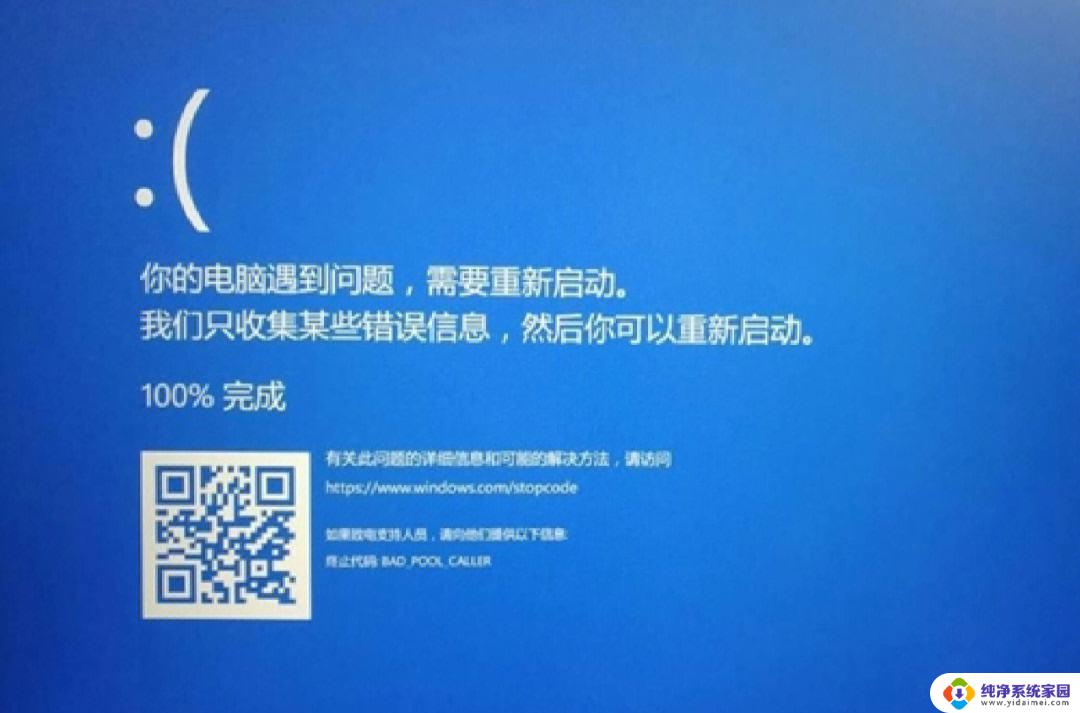
方法一:
1、按下快捷键“ctrl+shift+esc”会出现任务管理器。
2、在选项栏中点击“进程”即可找到“windows资源管理器”点击“重新启动”即可。
方法二:
1、按下快捷键“win+r”打开运行,输入“powershell”点击确定。
2、在弹出的窗口复制黏贴命令:
“Get-AppxPackage | % { Add-AppxPackage -DisableDevelopmentMode -Register "$($_.InstallLocation)\AppxManifest.xml" -verbose }”
随后按下“enter回车键”即可。
以上就是win10打开任意程序都卡无响应的全部内容,还有不懂的用户可以根据小编的方法进行操作,希望这些方法能够帮助到大家。
win10打开任意程序都卡无响应 win10点击程序无反应怎么办相关教程
- win10运行程序无反应 win10程序假死无响应怎么办
- win10运行易语言程序无反应 win10程序无响应怎么办
- 鼠标点桌面图标没反应怎么办 win10系统电脑点击桌面图标无法打开应用程序怎么处理
- win10声音点击没反应 win10桌面音量图标点击无反应怎么办
- win10点开始没反应 Win10开始菜单点击无反应怎么办
- win10错误应用程序名称exlporer.exe explorer.exe卡死无响应怎么办
- win10边栏未响应 win10底部任务栏点击无反应
- win10按开始键没有反应 Win10开始菜单点击无反应怎么办
- win10一点打印机就未响应 win10打印机无响应卡死怎么办
- win10计算器点了没反应 win10点击设置无反应怎么办
- 怎么查询电脑的dns地址 Win10如何查看本机的DNS地址
- 电脑怎么更改文件存储位置 win10默认文件存储位置如何更改
- win10恢复保留个人文件是什么文件 Win10重置此电脑会删除其他盘的数据吗
- win10怎么设置两个用户 Win10 如何添加多个本地账户
- 显示器尺寸在哪里看 win10显示器尺寸查看方法
- 打开卸载的软件 如何打开win10程序和功能窗口